Encaisser une facture
-
• L’encaissement manuel
• L’encaissement automatique
Pourquoi automatiser les encaissements ?
Les programmeurs de l’équipe de MCA Concept ont développé une variété d’algorithmes pour le logiciel de gestion MCA Kale (et ses déclinaisons métier) afin de simplifier les processus et automatiser les tâches redondantes de l’activité de toute entreprise, telles que le paiement ou l’encaissement de factures. Ils vous assistent dans vos tâches quotidiennes et allègent le fardeau administratif alimenté par des tâches répétitives, souvent peu complexes mais gourmandes en temps.
Nos recommandations
Pour la création d’une facture client, veuillez vous référer au guide « Créer une facture ».
1. Encaissement manuel
1.1. Création d’une facture client
Lors de la création de votre facture, arrêtez-vous à l’étape 3 « Validation de la facture ».
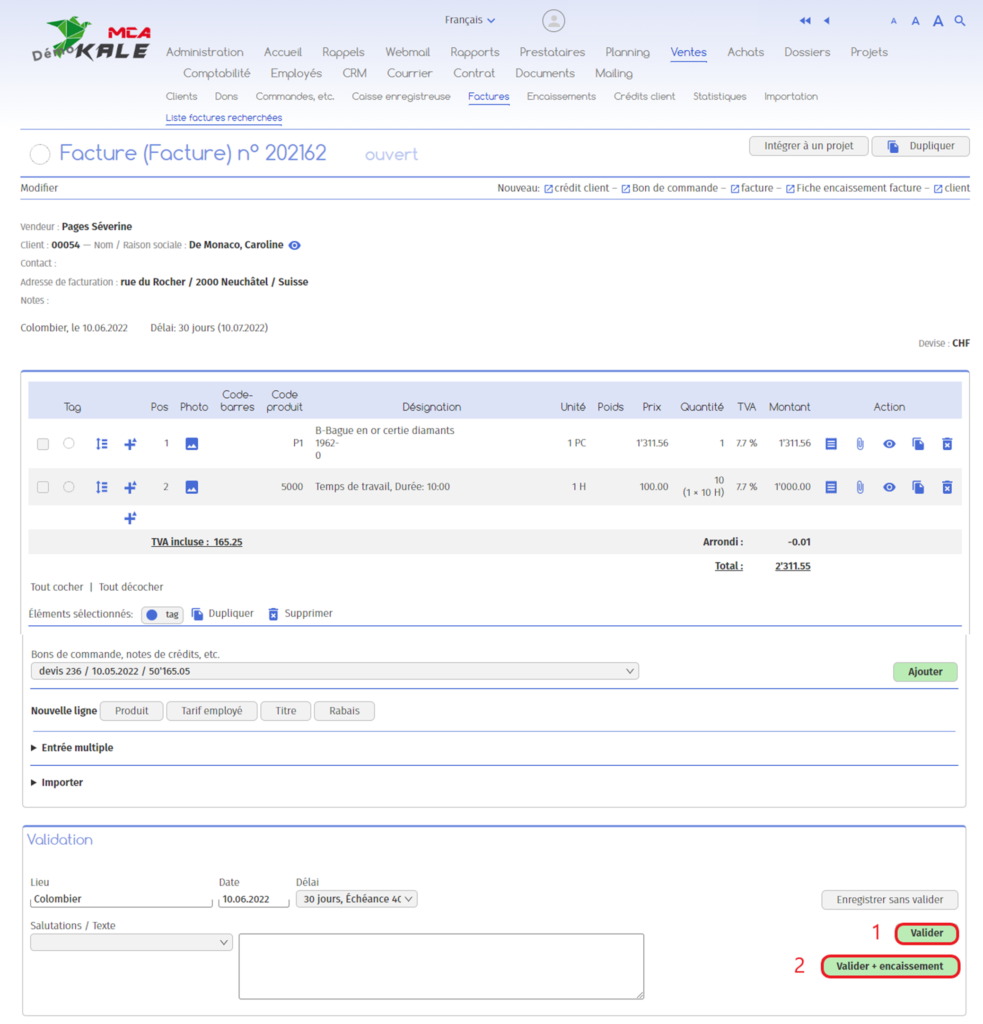
Vous avez deux possibilités :
1. Cliquez sur « Valider » et procédez à l’encaissement dans un 2ème temps. La facture sera « en attente de paiement », et vous pourrez l’encaisser dès que le client aura payé ;
2. Cliquez sur « Valider + encaissement » et procédez à l’encaissement directement.
Ici, nous vous présentons le cas où vous encaissez la facture dans un 2ème temps. Cependant, la marche à suivre reste identique.
1.2. Encaissement
Dès que votre client a payé la facture, vous pouvez l’encaisser. Pour ce faire, vous avez 2 possibilités :
- a) Allez dans le menu « Ventes », puis « Encaissements », « Nouveau », insérez le numéro de la facture ou le numéro de référence, et vous pourrez encaisser la facture.
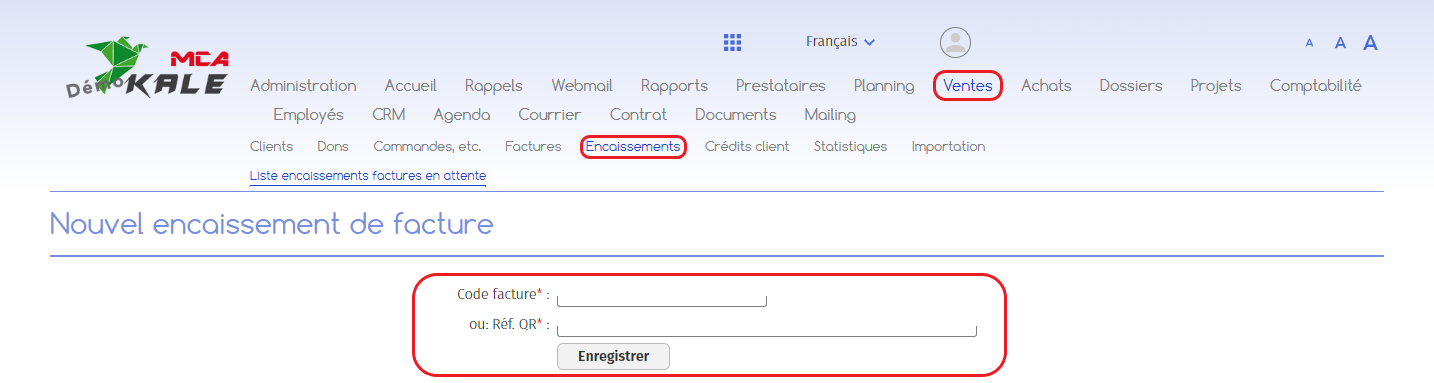
- b) Retournez sur votre facture en allant dans le menu « Ventes », puis « Factures » puis en cliquant sur « Facture » en attente de paiement. Lorsque vous arrivez sur votre facture, cliquez sur « Aller à l’encaissement ».
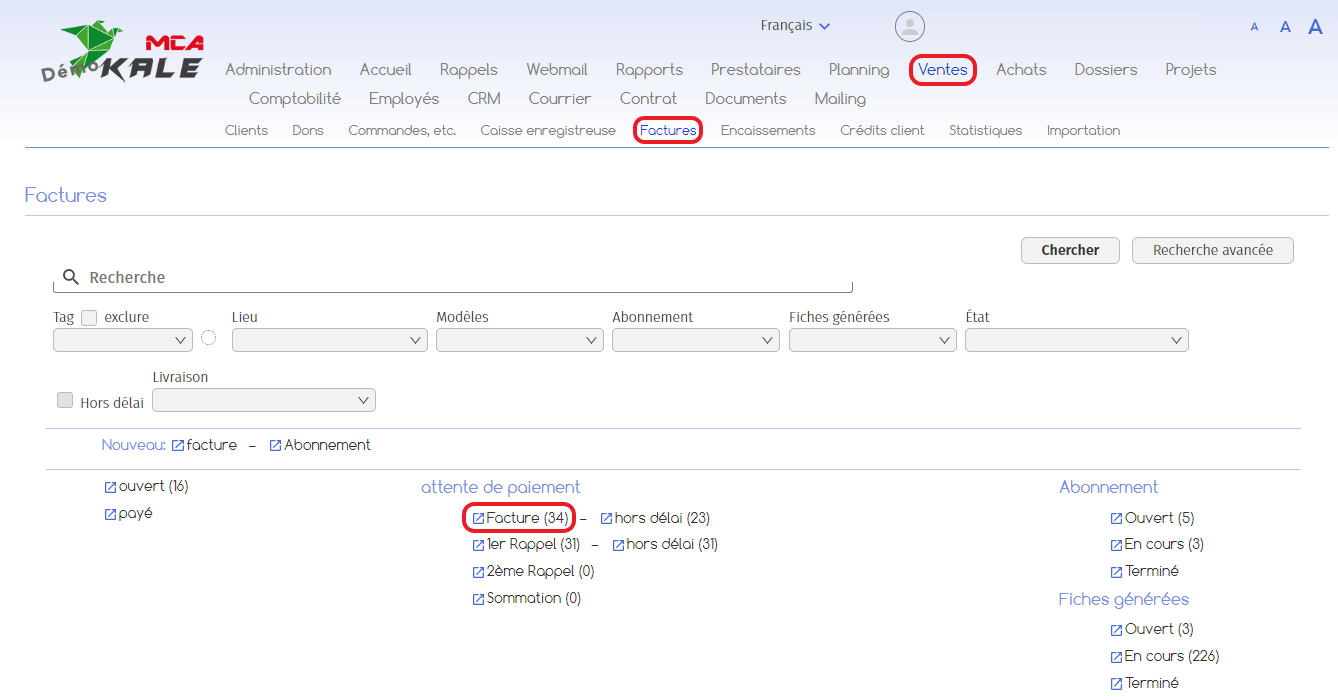

Dans les deux cas, vous arriverez sur la page suivante :
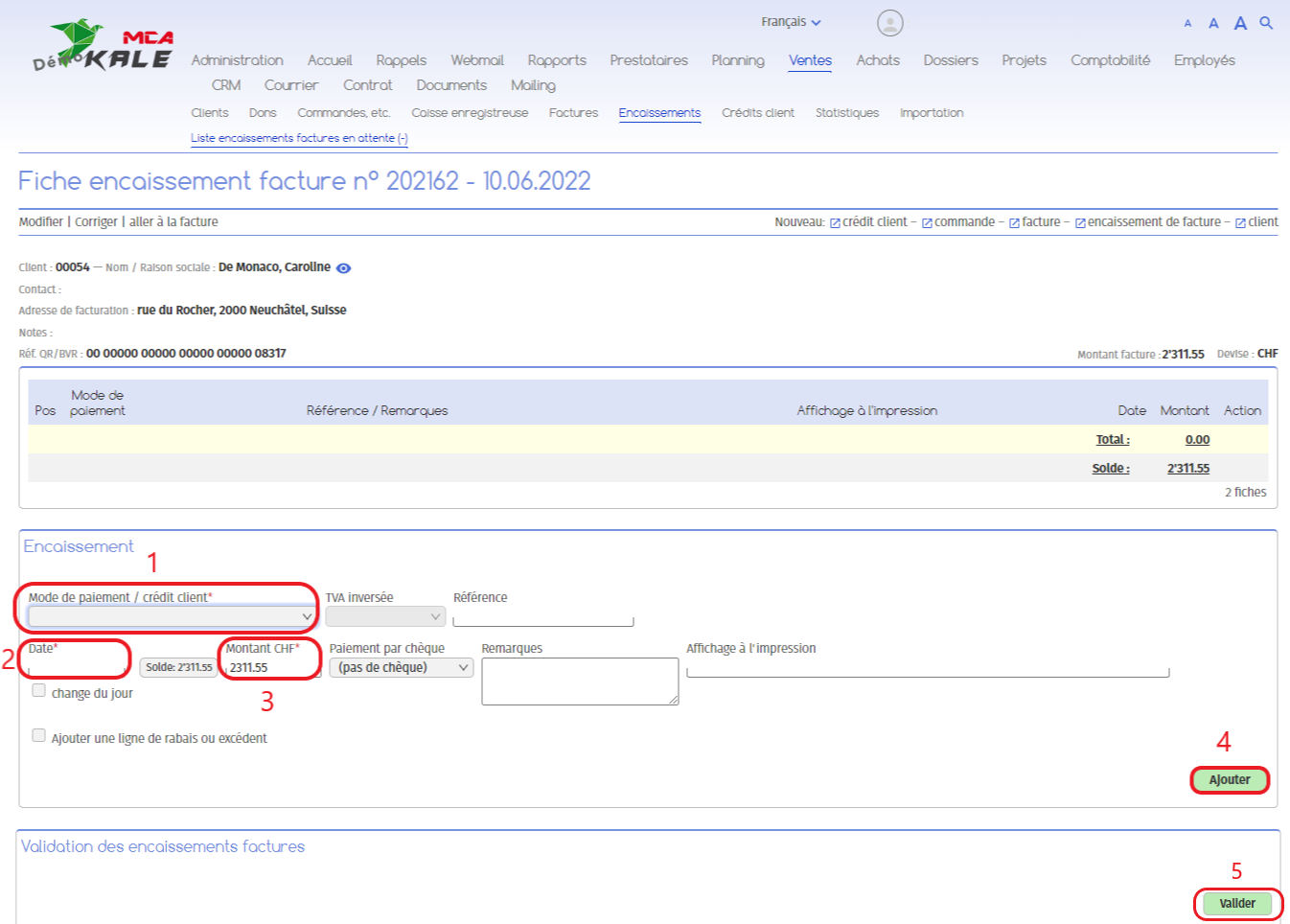
1. Ajoutez le mode de paiement choisi par votre client ;
2. Indiquez la date du paiement ;
3. Complétez le montant payé ;
4. Cliquez sur « Ajouter ».
5. Cliquez ensuite sur « Valider ».
Si vous retournez sur la facture, vous pouvez voir qu’elle a été payée :
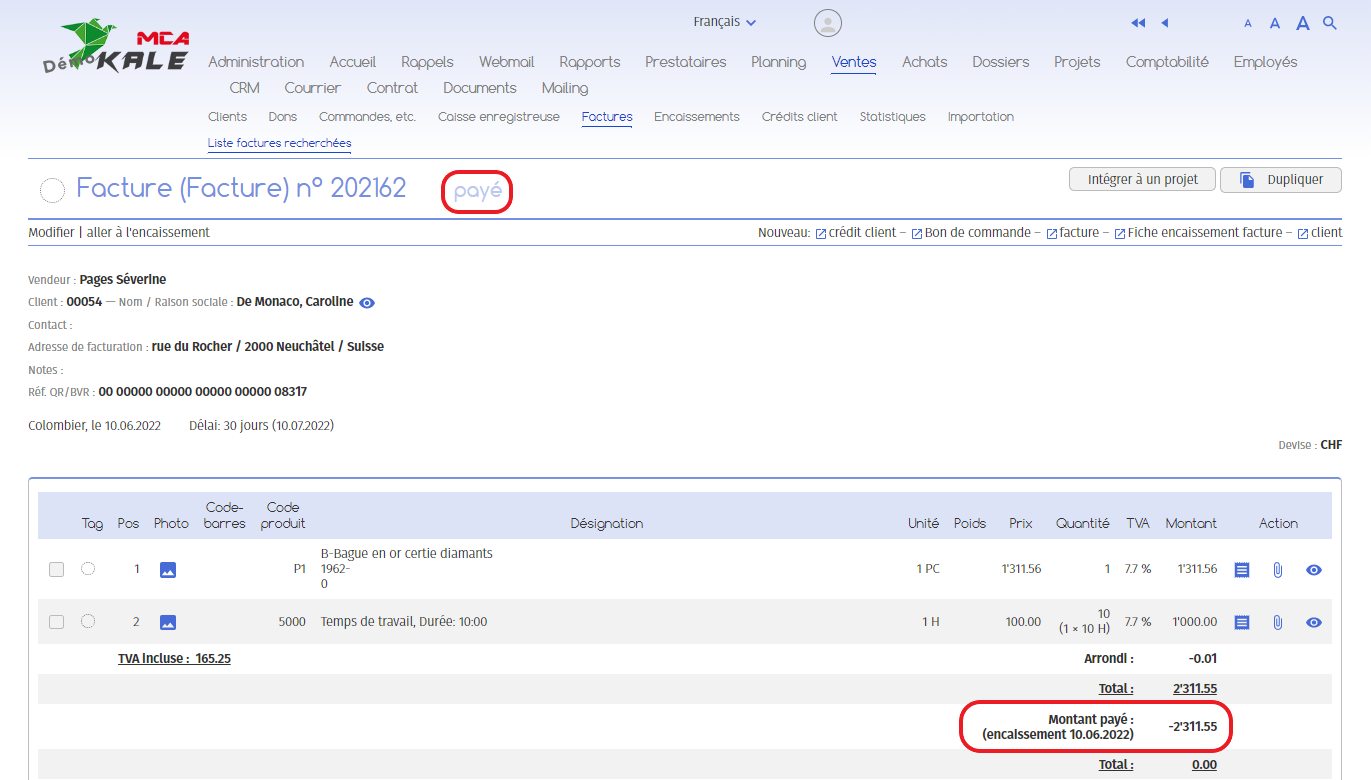
2. Encaissement automatique
Votre logiciel peut communiquer avec votre établissement financier, cette fonctionnalité peut être utilisée afin d’automatiser l’encaissement de vos factures clients.
Comment cela fonctionne-t-il ?
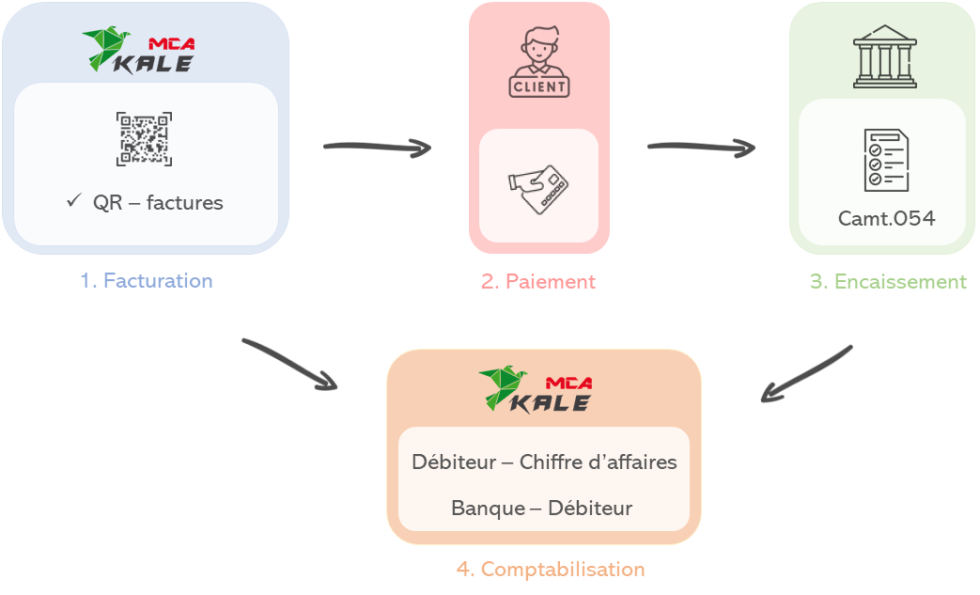
- • Un numéro d’IBAN ;
• Un numéro de référence.
2. Paiement : le client paie la facture au moyen du numéro IBAN/adhérant postal et du numéro de référence.
3. Encaissement : votre établissement financier crée un fichier Camt.054 indiquant les mouvements des factures encaissées ainsi que leur numéro de référence.
4. Comptabilisation : importez le fichier Camt.054 dans le logiciel MCA Kale. Le logiciel fera la concordance entre les factures générées et les encaissements par votre banque, et il passera automatiquement les écritures dans la comptabilité du logiciel.
Et concrètement ?
Vous trouverez ci-dessous des explications concrètes pour encaisser automatiquement vos factures clients avec le logiciel.
2.1. Création d’une facture client
Lors de la création de votre facture client, arrêtez-vous à l’étape 3 « Validation de la facture » : validez la facture, puis envoyez-la à votre client par courrier postal ou électronique (chapitres 2.1 et 2.2 du guide « Créer une facture »).
2.2. Comptabilisation
Pour importer le fichier Camt.054 généré par votre établissement bancaire, allez dans le menu « Ventes » du logiciel, puis « Encaissement » et enfin « importation d’encaissements QR ».
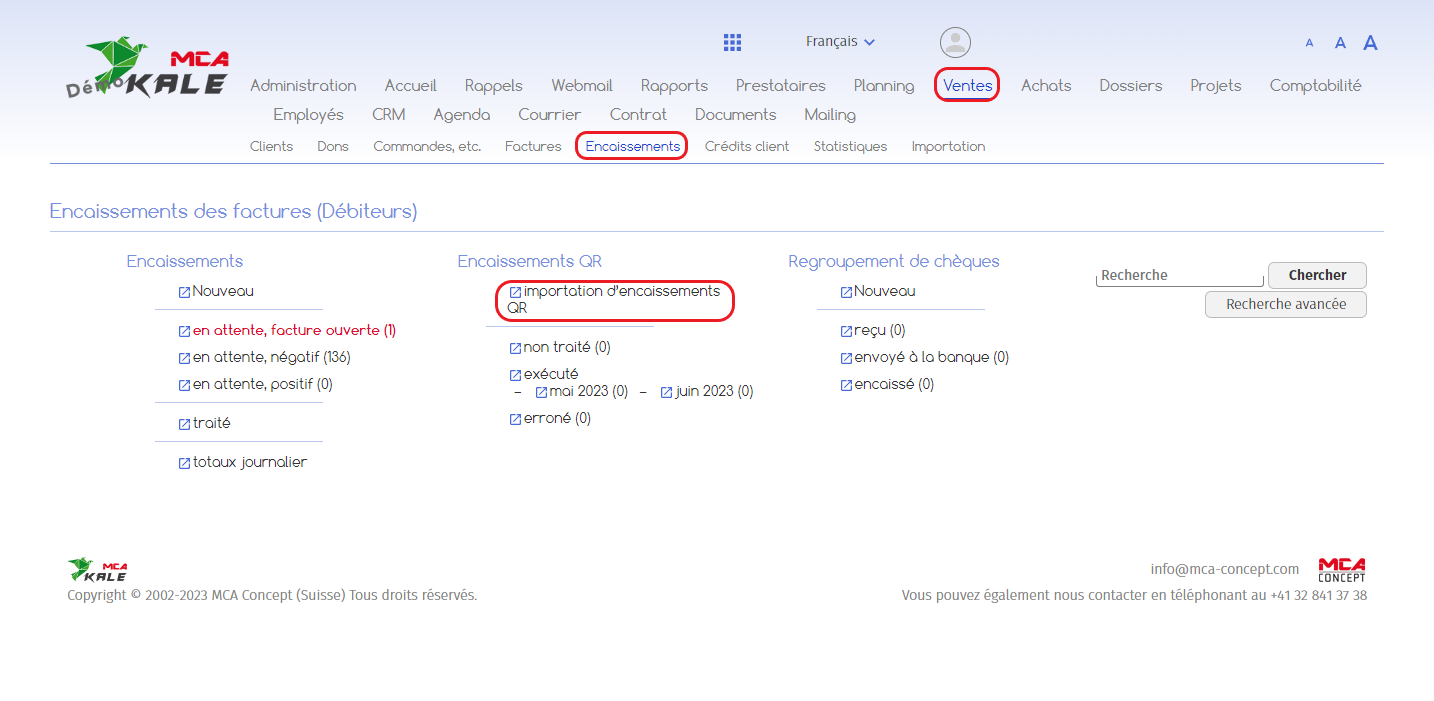
Vous arrivez sur une nouvelle page, sur laquelle vous trouvez :
1. La liste de toutes vos importations d’encaissements QR ;
2. Cliquez ici pour importer un nouveau fichier Camt.054.
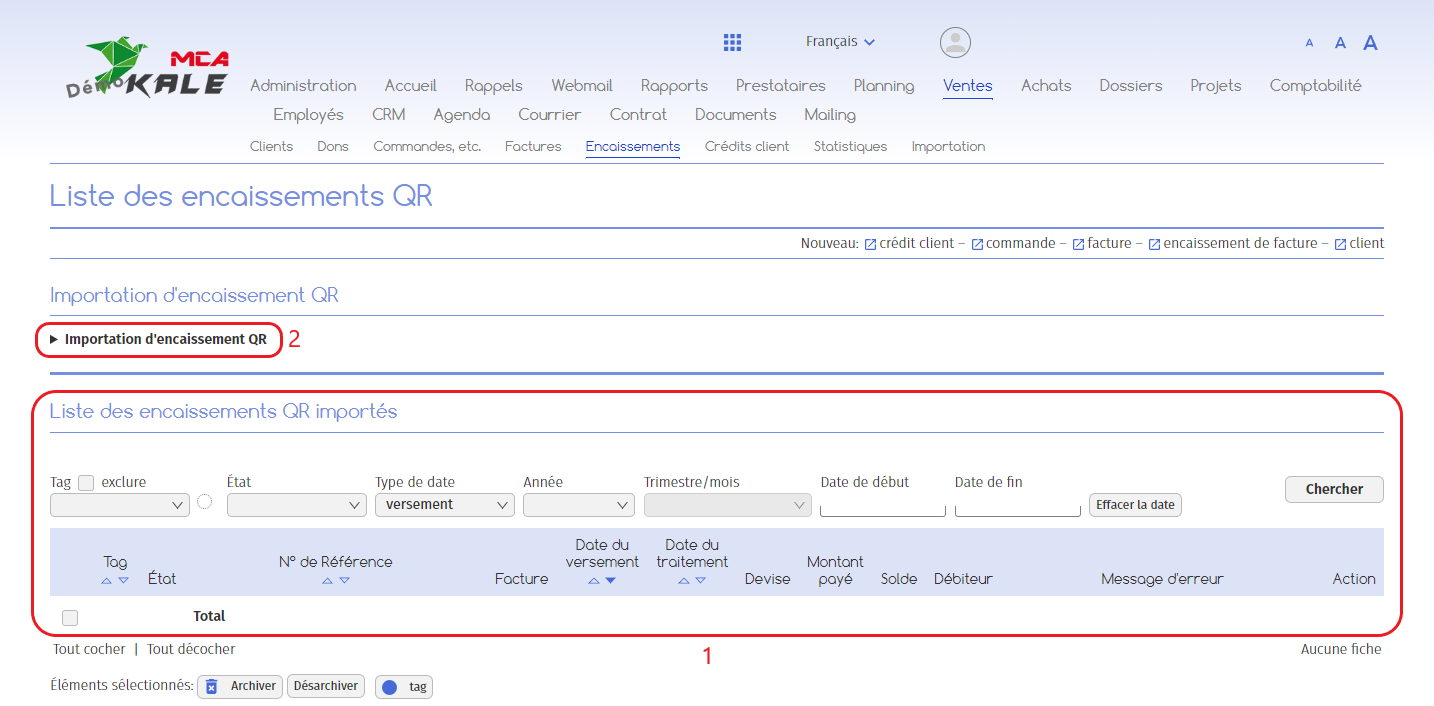
En cliquant sur l’encadré 2, vous arrivez sur la page suivante :
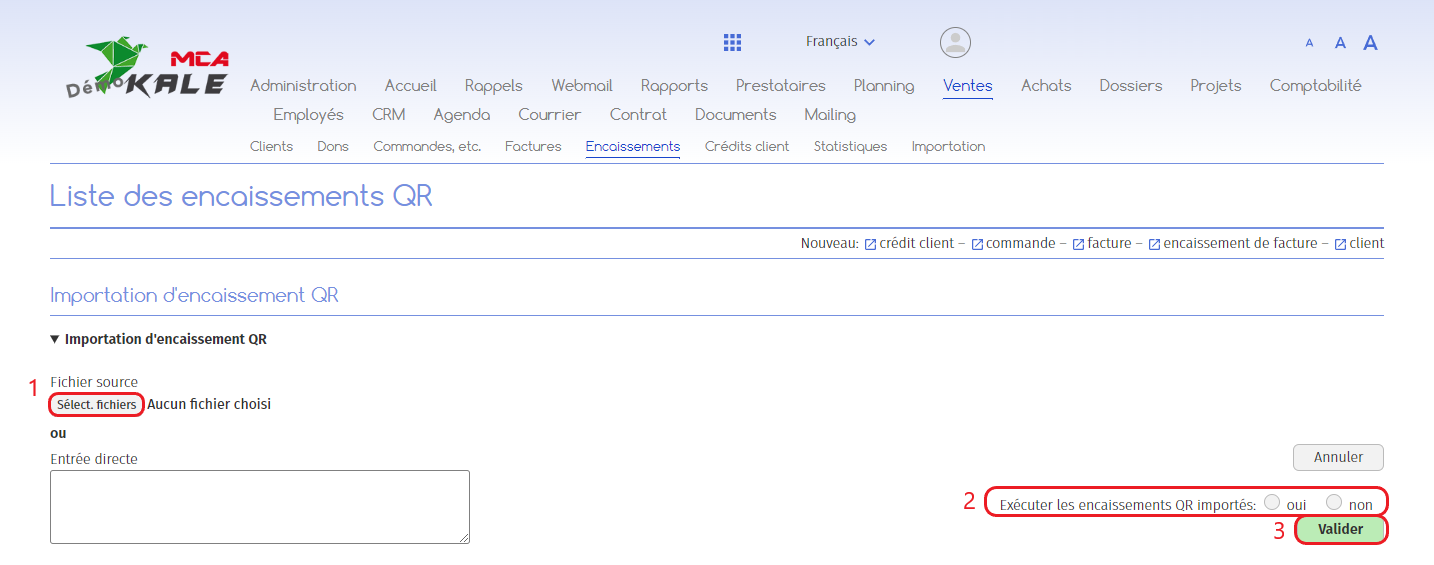
1. Cliquez ici pour ajouter le fichier Camt.054 ;
2. Cochez l’option « oui » pour que la comptabilisation des encaissements se fasse automatiquement ;
3. Cliquez sur « Valider ».
